みなさんこんにちは!おさかなです!
今回は「NiceScaler」について、書いていこうと思います!
それでは、レッツゴー!!!!!
・画像や動画の、画質を下げずに拡大したい方
・画像拡大しても粗くならない、フリーソフトを探している方
・AI画像加工ソフトを探している方
「NiceScaler」って何?
「NiceScaler」とは、AI(人工知能)が搭載された、動画・画像加工用フリーソフトのことです。一般的なソフトでは難しい「拡大・引き伸ばし」も画質が粗くなりづらい為、おすすめです!(便利!)

実際に使ってみよう!
ダウンロードしよう!
それでは早速サイトにアクセスしましょう!
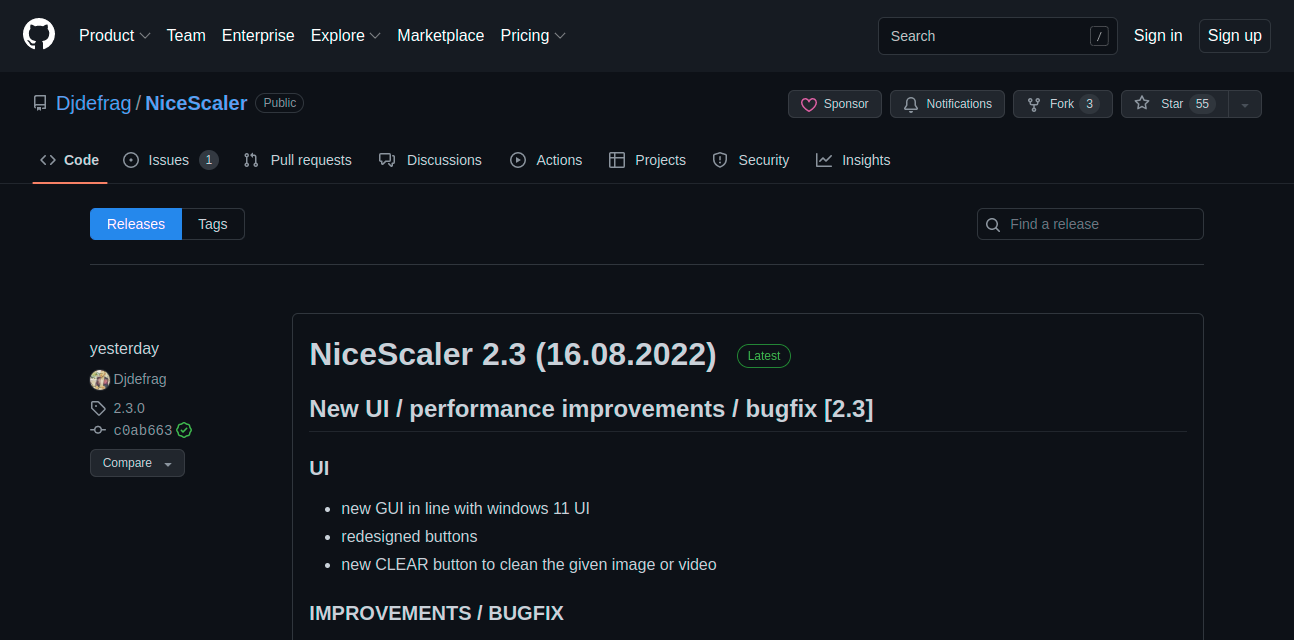
ページをスクロールして「Assets」>「NiceScaler-v2.3.exe」を押します!(ポチっと)
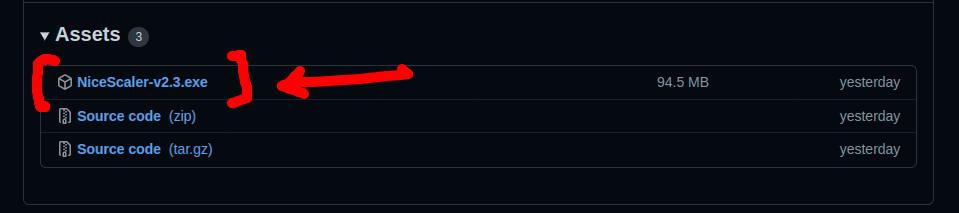
ファイルをダウンロードしたら、クリックして開きます。
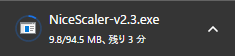
このようなウィンドウが表示されますが「詳細」→「実行」の順に押せば、問題ありません…!(ハイ!)
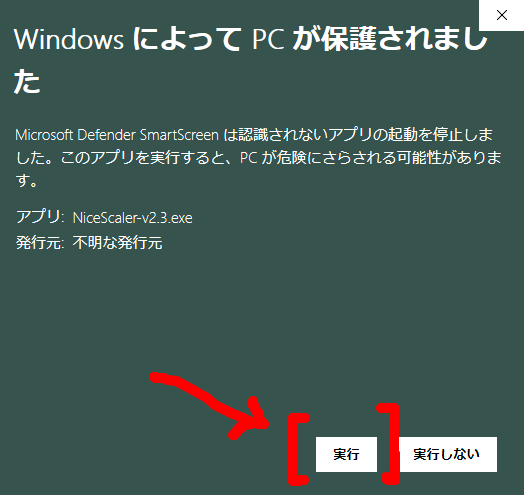

(深呼吸…🌿)
ソフトを起動しよう!
インストールが完了したら、ソフトを起動しましょう!(おー!)
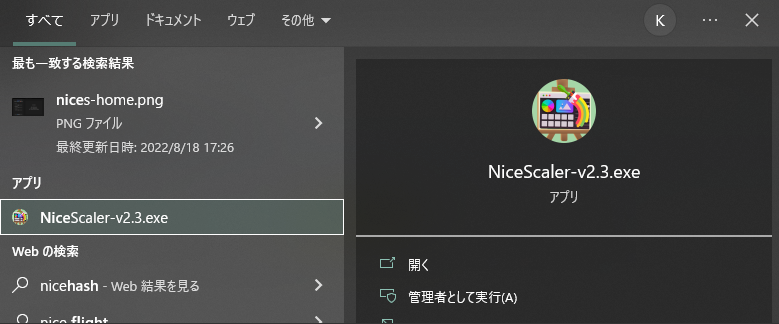
起動すると、このような画面が開きます!(おー!)
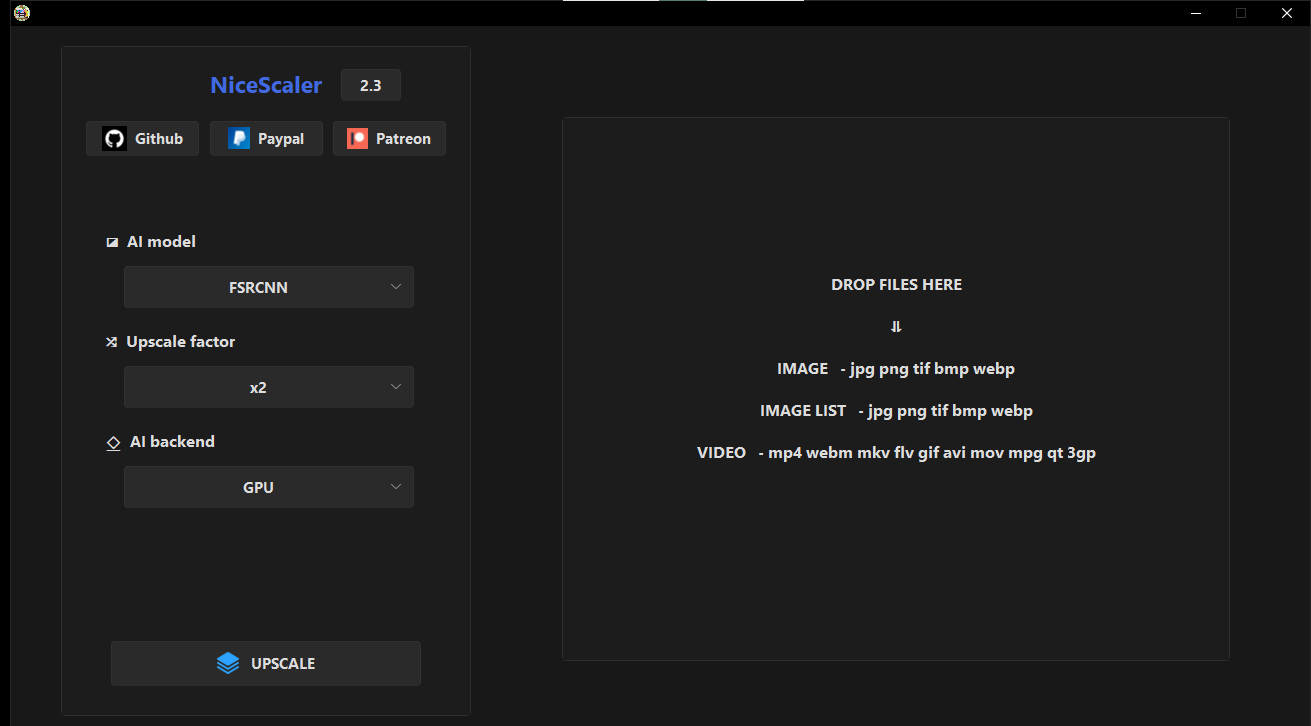
画像は、右側に「ドラックアンドドロップ」すれば、アップロードできます。
(※動画の場合は少し時間がかかります。)
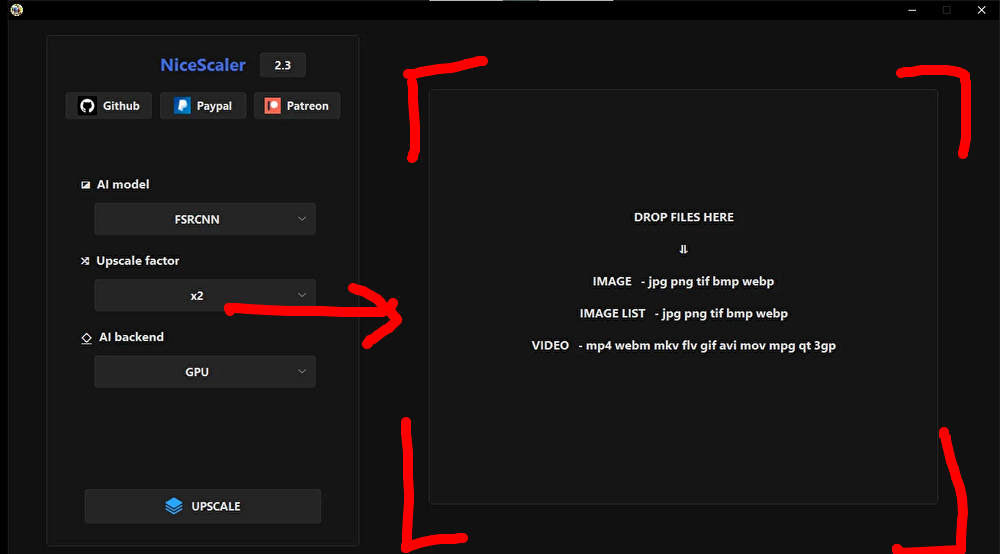
今回は、こちらの画像を使用します!(ドイツ〜✨)

無事にアップロードされると、こんな感じです!(よしっ!)
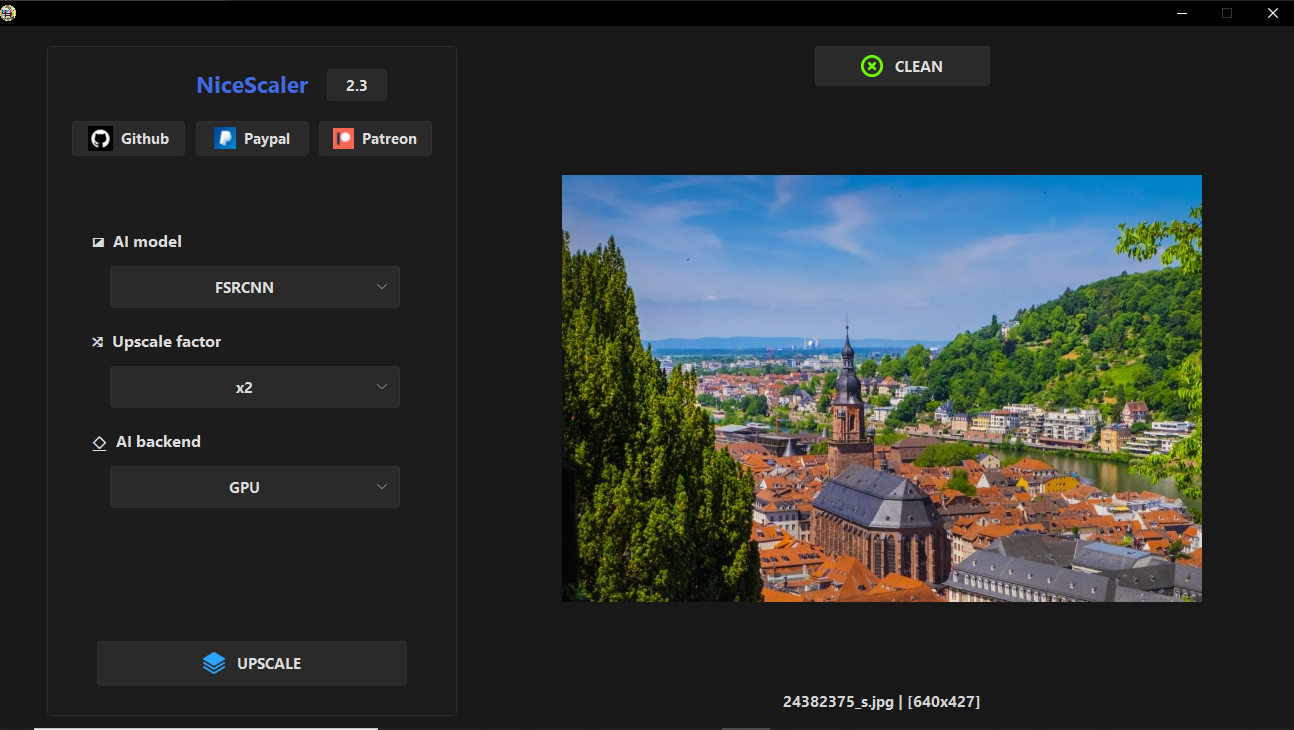
それでは左側メニューの「AI model」から、拡大方法を設定していきます。
- FSRCNN … 元画像に直接畳み込みを適用した後、Deconvolution(逆畳み込み)で拡大
- ESPCN … 〃 Subpixel Convolution(サブピクセル畳み込み)で拡大
- LapSRN … 画像の再構成
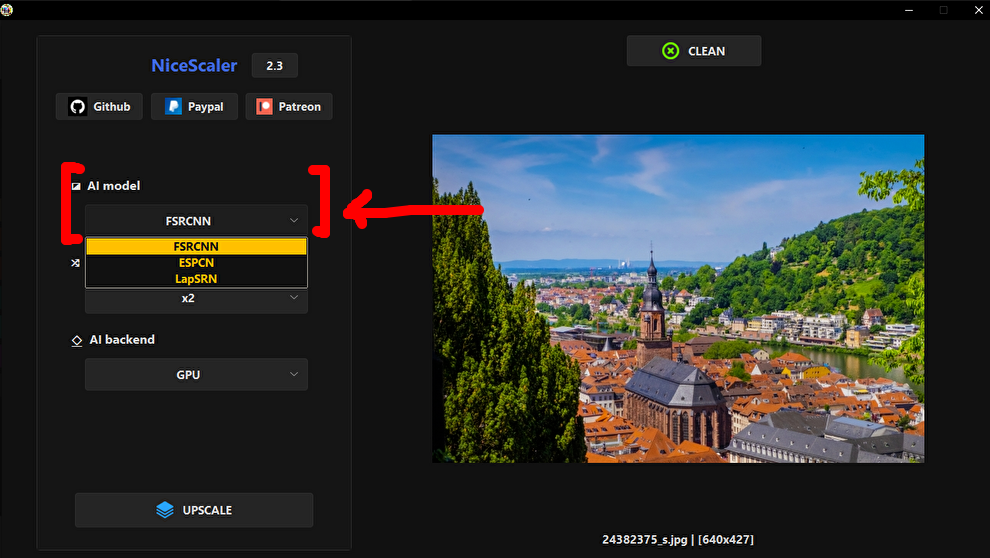
次に「Upscale factor」から、倍率を選択します!(えい!)
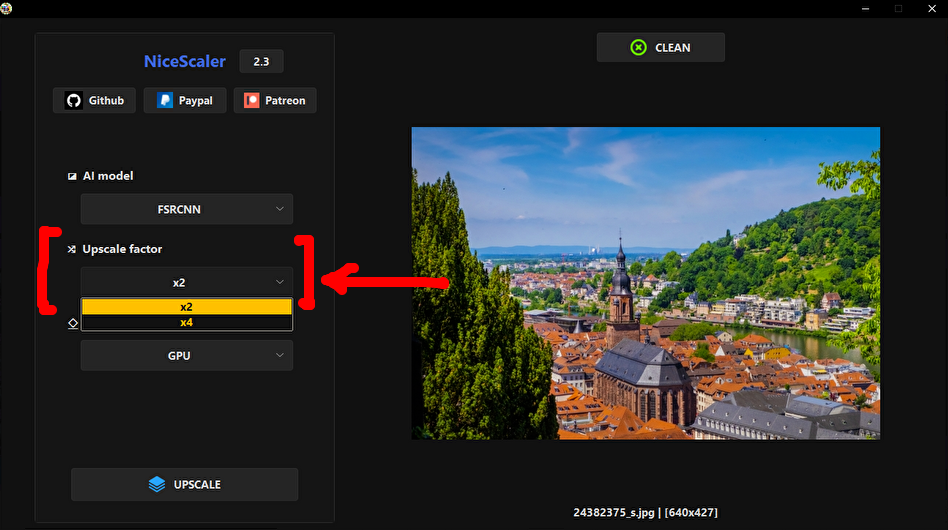
最後に「AI backend」を設定します。
一般的なパソコンを使用している場合は「CPU」を選択すればOKです!(グッド👍)
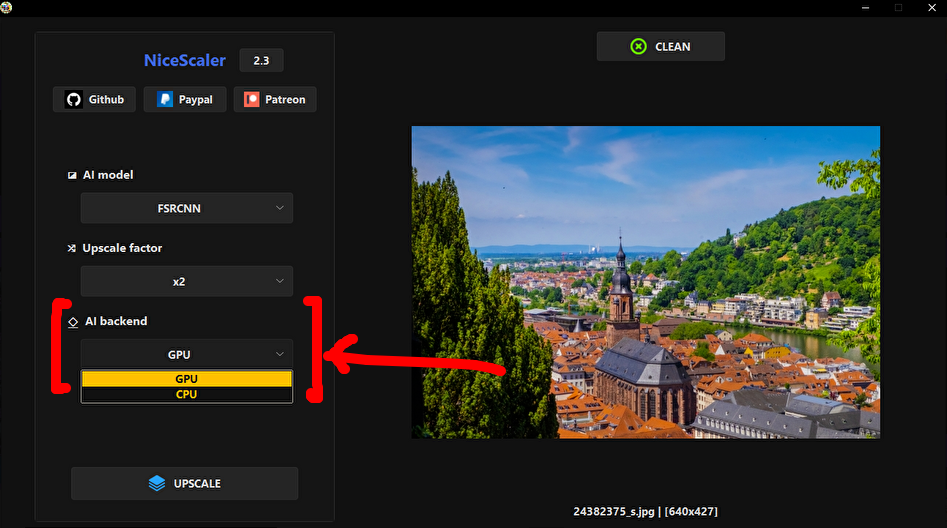
設定が完了したら「UPSCALE」を押しましょう〜!(わーい🌸)
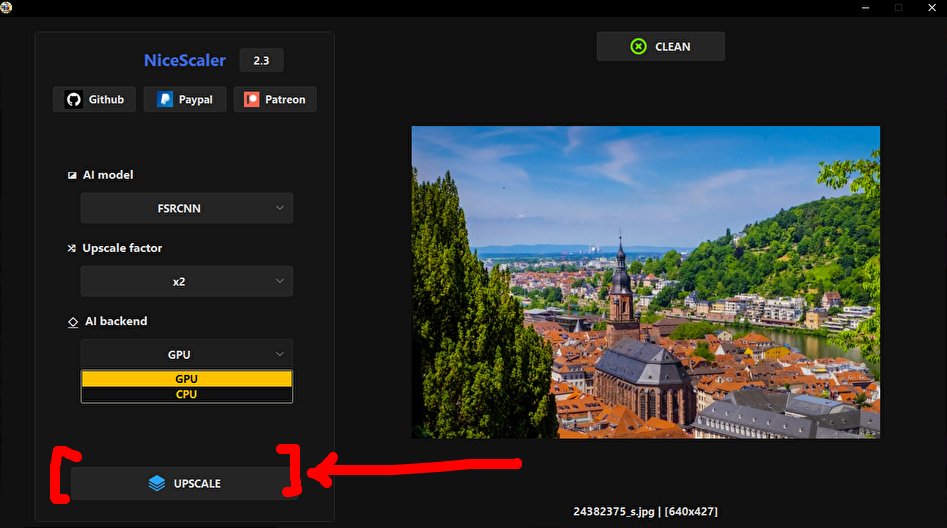
↓実際に作成したものがこちら

元画像よりも、画像サイズが大きくなりました…!


画質を落とさずに、拡大されているのがわかります。(すごい✨)
みなさんも是非試してみてください〜!



おーさーかーなーのー声ーもー拡大〜〜〜〜!

うるさい!!笑
これで全ての操作は完了です。(やった~!)
お疲れ様でした☕
ここまで読んでくださり、ありがとうございました!



